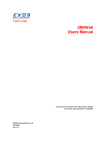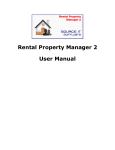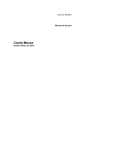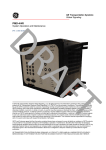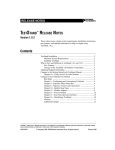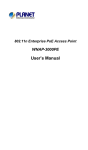Download Descargar documentación
Transcript
SCC
Servidor de Cola de Comandos
Manual de usuario
1ª Ed.
Marzo 2010
SOLTENLAR-MU_SCC_1A.doc
SOFT
SCC Servidor de Cola de Comandos
ED. 1
Pág. II
ÍNDICE
1. DESCRIPCIÓN Y FUNCIONAMIENTO
1.1. Introducción ........................................................................................... 1
1.2. Detalles de funcionamiento .................................................................. 1
1.3. Requisitos de las aplicaciones cliente................................................. 2
1.4. Archivos LOG......................................................................................... 2
1.5. Archivos de eventos.............................................................................. 3
1.6. Notificación SNMP y SYSLOG .............................................................. 3
2. INTERFAZ DE MENSAJES DE TEXTO
2.1. Conexión de los clientes....................................................................... 4
2.2. Los mensajes ......................................................................................... 4
3. INSTALACIÓN............................................................................................... 6
4. CONFIGURACIÓN......................................................................................... 7
ANEXO 1
Lista de revisiones ......................................................................................... 10
SOFT
SCC Servidor de Cola de Comandos
ED. 1
Pág. 1/12
1. DESCRIPCIÓN Y FUNCIONAMIENTO
1.1. Introducción
SCC es un programa servidor que permite que un número indeterminado de
aplicaciones cliente ejecuten comandos en centrales telefónicas del los
sistemas AXE de Ericsson y S12 de Alcatel, abstrayéndoles de la complejidad
de la introducción de los comandos en los sistemas y del posterior análisis de
los resultados. Proporciona una interfáz de aplicación sencilla, basada en
mensajes de texto, que hace sumamente fácil el desarrollo de programas
cliente. Un simple terminal de texto, como el programa Hyperterminal de
Windows, puede servir como cliente de SCC.
1.2. Detalles de funcionamiento
Las aplicaciones cliente acceden al SCC por conexiones TCP/IP. Por defecto
se utiliza el puerto 5999 aunque es posible cambiarlo por configuración. Más
adelante se explican los detalles de la interfaz de mensajes de texto. Los
clientes deben de autenticarse con nombre de usuario y clave para poder
enviar comandos. SCC también puede aceptar conexiones seguras mediante
protocolo SSH. En tal caso la autenticación de los usuarios va implícita en el
mismo proceso de conexión. Ambos sistemas (IP y SSH) pueden funcionar de
forma simultanea y pueden habilitarse o no por configuración.
El SCC no se conecta de forma local al equipo de conmutación, sino que lo
hace a través de un servidor de accesos STA. Esto proporciona libertad para
instalar los servidores en lugares atendidos y permite compartir los recursos de
los canales de comunicaciones de las centrales con otras aplicaciones.
Los usuarios o aplicaciones cliente envían los comandos al SCC y éste los
almacena en una cola. A la recepción de cada comando se le asigna un
número de secuencia que es comunicado inmediatamente al cliente. El SCC va
ejecutando los comandos en el sistema uno a uno, por orden de llegada.
Analiza la correcta ejecución de cada comando e informa del resultado al
SOFT
SCC Servidor de Cola de Comandos
ED. 1
Pág. 2/12
cliente. Por configuración es posible definir si se envía a los clientes los
informes que reporta el sistema de conmutación o no. El SCC permanece
conectado al servidor de accesos de forma permanente aunque no haya
clientes conectados. La conexión al STA se realiza siempre con protocolo SSH.
1.3. Requisitos de las aplicaciones cliente
Las aplicaciones cliente pueden ser programas informáticos sin la necesidad de
que ninguna persona analice los informes que genera la central. Pero estos
clientes deben de cumplir unos requisitos indispensables que ahora se indican:
•
Generar la sintaxis de los comandos con todos los parámetros necesarios
es responsabilidad de las aplicaciones cliente.
•
SCC solo se encarga de encolar comandos, ejecutarlos e informar del
resultado obtenido. En caso de resultados erróneos debe de ser la
aplicación cliente quien reaccione, volviendo a enviar el comando o
generando alarmas para que el personal técnico actúe.
•
Hay que tener en cuenta de que si hay muchos clientes trabajando
simultáneamente el resultado de los comandos puede demorarse bastante.
Por este motivo es aconsejable configurar los canales de la central a la
mayor velocidad de transmisión posible.
1.4. Archivos LOG
Debido a que la tarea que realiza el SCC es de alto compromiso todo el tráfico
de datos que reporta la central se guarda en los archivos LOG. Éstos residen
en una carpeta llamada "LOG" dentro del directorio donde está instalado el
programa y se organizan por fecha de producción. El nombre de cada archivo
corresponde con DD-MM.LOG donde DD es el día del mes y MM el mes del
año. Cada día se abre un nuevo fichero LOG y si ya existía, el anterior es
destruido.
SOFT
SCC Servidor de Cola de Comandos
ED. 1
Pág. 3/12
1.5. Archivos de eventos
Es otro tipo de archivo LOG donde se registra la actividad del SCC en forma de
eventos. Tales como conexiones de usuarios, recepción de comandos,
ejecución de los mismos, etc... En caso de producirse alguna incidencia, el
análisis de estos eventos más los archivos LOG del tráfico de la central,
pueden ser de gran ayuda. Se organizan también por días, al igual que los
descritos anteriormente, pero en la carpeta "EVENTS".
1.6. Notificación SNMP y SYSLOG
SCC es capaz de enviar TRAPs SNMP hasta a 2 gestores indicando algunos
eventos que a continuación se detallan:
TrapID 30 - Arranque del programa
TrapID 31 - Parada del programa
TrapID 32 - Conexión con STA
TrapID 33 - Desconexión con STA
TrapID 34 - Fallo de conexión con STA
TrapID 35 - Conexión de un usuario
TrapID 36 - Desconexión de un usuario
TrapID 37 - Usuario rechazado
Los eventos 35, 36 y 37 se consideran de seguridad y se pueden también
notificar por protocolo SYSLOG hasta a dos servidores. Más adelante se dan
más detalles acerca de la configuración de las notificaciones.
SOFT
SCC Servidor de Cola de Comandos
ED. 1
Pág. 4/12
2. INTERFAZ DE MENSAJES DE TEXTO
2.1. Conexión de los clientes
La mecánica de la API es sumamente sencilla. Se puede utilizar el programa
Hyperterminal de Windows para hacer pruebas. Para ello elegir conectar
usando TCP/IP (Winsock), indicando la dirección IP y puerto correspondientes
al SCC. Hay que configurar el terminal para que al recibir retornos de carro
añada los saltos de línea ya que el SCC no los envía. Tras completar la
conexión es preciso identificarse escribiendo el nombre de usuario seguido de
coma, la clave, y pulsar Intro ("usuario,clave"+0x13). El SCC responde diciendo
si el usuario es aceptado o no. En caso afirmativo ya es posible enviar
comandos. Tan solo hay que escribirlos de forma literal y pulsar Intro. El SCC
va almacenando los comandos en su cola e informa de manera inmediata del
número de secuencia asignado. En el caso de conexión por SSH todo es igual,
solo que el usuario es aceptado o no según la autenticación que lleva implícita
el mismo proceso de conexión.
2.2. Los mensajes
Aparte de los propios informes de respuesta de los comandos, si es que se
desea su recepción, el SCC añade unos sencillos mensajes de texto para
informar a las aplicaciones cliente de los distintos eventos que van ocurriendo.
Los mensajes siempre comienzan con la cadena <SCCAXE> en caso de
funcionalidad AXE, o <SCCS12> para la funcionalidad S12.
Lista de los distintos mensajes (asumiendo funcionalidad S12):
<SCCS12>Conectado a SCC
Tras completar la conexión
SOFT
SCC Servidor de Cola de Comandos
ED. 1
<SCC S12>Usuario desconocido
Identificación de usuario no aceptada
<SCC S12>Usuario aceptado
Identificación de usuario aceptada
<SCC S12>SCC desconectado
El SCC no está conectado al servidor de accesos
<SCC S12>Secuencia: 00000
Secuencia asignada al comando que se ha enviado
<SCC S12>Informe I: 00000
Inicio de un informe intermedio del comando de la secuencia indicada
<SCC S12>Informe F: 00000
Inicio del informe final del comando de la secuencia indicada
<SCC S12>Resultado: 00000 CON EXITO
Resultado de la ejecución del comando con éxito
<SCC S12>Resultado: 00000 SIN EXITO
Resultado de la ejecución del comando sin éxito
Pág. 5/12
SOFT
SCC Servidor de Cola de Comandos
ED. 1
Pág. 6/12
3. INSTALACIÓN
SCC es un programa para plataforma Windows de 32 bits.
La instalación es tan simple como copiar los archivos "SCC.EXE" y "SCC.INI"
en la carpeta deseada. Es posible tener varias instancias del programa
funcionando a la vez en un mismo ordenador siempre que se encuentren en
carpetas independientes. Cada SCC ejecuta comandos en una determinada
central, siendo necesario tener varios SCCs si se pretende dar servicio a más
centrales.
La primera vez que trate de ejecutar SCC se le presentará una ventana
mostrándole un número de 5 cifras y solicitando la introducción de la segunda
clave de instalación. Debe contactar con un distribuidor autorizado de
SOLTENLAR, S. L. (o directamente a [email protected]) para obtener
esta segunda clave y poder arrancar el programa. Una vez introducida
correctamente la segunda clave de instalación ya no le volverá a ser solicitada.
Introduciendo como segunda clave "12345" se puede usar el programa por un
tiempo de evaluación de 30 días.
SOFT
SCC Servidor de Cola de Comandos
ED. 1
Pág. 7/12
4. CONFIGURACIÓN
Antes de utilizar el programa es preciso realizar la correcta configuración del
mismo. Toda la configuración reside en el archivo "SCC.INI" que debe de ser
editado para adaptar el programa a sus necesidades.
SCC se conecta al servidor de accesos como un usuario más y es preciso
indicar los datos del mismo. Evidentemente este usuario debe de existir en el
servidor STA para que sea aceptado y es conveniente que no tenga habilitada
la temporización por inactividad para evitar reconexiones continuas. Es
aconsejable que el canal al que se conecta el SCC en el servidor de accesos
sea "no compartido". En caso de serlo es muy importante indicarlo también en
la configuración del SCC. De lo contrario habrá un mal funcionamiento ya que
el SCC utiliza el protocolo propietario de compartición de canales del servidor
de accesos STA.
Todas las claves, de los usuarios y para la conexión con STA, se escriben en
texto llano, pero al arrancar el programa quedan codificados para que sean
ilegibles.
A continuación se muestra el contenido del archivo de configuración con
comentarios para la comprensión de los distintos parámetros:
[STA]
; Parámetros relativos al servidor de accesos STA
; Dirección IP del STA
IP=127.0.0.1
; Puerto IP del STA
Port=23
; Nombre de usuario en el STA
User=user_scc
; Clave de usuario en el STA
Password=user
; Canal al que se conecta
Channel=3
SOFT
SCC Servidor de Cola de Comandos
; Canal compartido en el STA? (ON, OFF)
Shared=ON
; Tiempo máximo en segundos del proceso de conexión al STA
ConnectionTimeOut=30
; Nombre de usuario en el sistema de conmutación (solo AXE)
SystemUserCode=PROVINCIA
; Password que se usa en el sistema de conmutación
SystemPassword=PW001
[Socket]
; Puerto para las conexiones IP (Port=0 para deshabilitar el acceso IP)
Port=5999
; Puerto para las conexiones SSH (SSHPort=0 para deshabilitar el acceso SSH)
SSHPort=2222
[Config]
; Parámetros generales
; Funcionalidad deseada (AXE, S12)
MMCType=S12
; Temporización en segundos para recibir la respuesta de los comandos
CommandTimeout=60
; ¿Retransmitir los informes del sistema? (ON, OFF)
SystemReports=ON
; Temporización para turno de escritura en canal compartido
SharedChannelTimeOut=60
; Temporización para abrir el diálogo en el sistema
OpenDialogTimeOut=25
; Dirección del primer gestor SNMP
SNMPTrapsAddr=127.0.0.1
; Dirección del segundo gestor SNMP
SNMPTrapsAddr2=
; Puerto IP SNMP
SNMPTrapsPort=162
ED. 1
Pág. 8/12
SOFT
SCC Servidor de Cola de Comandos
;Parámetro comunidad SNMP
Community=public
;Dirección del primer servidor SYSLOG
SyslogAddr=127.0.0.1
;Dirección del segundo servidor SYSLOG
SyslogAddr2=
; Puerto IP SYSLOG
SyslogPort=514
;Parámetro facilidad SYSLOG
SyslogFacility=16
;¿cerrar diálogo tras el último comando de la cola? (ON, OFF)
CloseDialog=ON
[Users]
; Lista de usuarios autorizados en el SCC (nombre=clave)
USUARIO1=USER
PRUEBA=PBA000
ED. 1
Pág. 9/12
SOFT
SCC Servidor de Cola de Comandos
ED. 1
Pág. 10/12
ANEXO 1
Lista de revisiones
NÚMERO
DE
EDICIÓN
FECHA
DE
EDICIÓN
1
5/03/10
APARTADOS
MODIFICADOS
CAMBIOS EFECTUADOS
COMENTARIOS
Manual de usuario
correspondiente a la
v.3.00 de software